Hur man enkelt tar bort Slack-meddelanden

Få avsändarens ånger att försvinna och lär dig hur du tar bort Slack-meddelanden. Här hittar du också en steg-för-steg-guide för att radera Slack-meddelanden i bulk.
Historiskt sett har det accepterade säkerhetsrådet varit att kräva att användare regelbundet ändrar sina lösenord. Detta råd var avsett att minimera den tid lösenorden var giltiga om de någonsin komprometterades.
Råden slog tillbaka; forskning har visat att regelbundna krav på lösenordsbyten leder till att användare väljer svagare lösenord som är mer benägna att äventyra i första hand. Detta beror på att användarna alltid var tvungna att komma ihåg nya lösenord, så de gjorde det lätt att komma ihåg.
Moderna säkerhetsråd kräver att användarna ändrar sina lösenord när det finns skälig misstanke om att ett lösenord har äventyrats. Detta minskar användarnas tryck att alltid komma ihåg nya lösenord och istället skapa och komma ihåg mer utökade och mer komplexa lösenord.
Tyvärr kan du ibland ha problem där användarkonton nås utan tillstånd. Om detta verkar vara fallet för din Slack-arbetsyta, kanske du vill proaktivt återställa allas lösenord.
För att tvinga användare att återställa sitt Slack-lösenord, gå in i inställningarna för autentisering av arbetsytan. För att komma dit, klicka på arbetsytans namn i det övre högra hörnet. Välj sedan "Inställningar och administration" i rullgardinsmenyn. Sedan "Arbetsyteinställningar" för att öppna arbetsyteinställningarna på en ny flik.
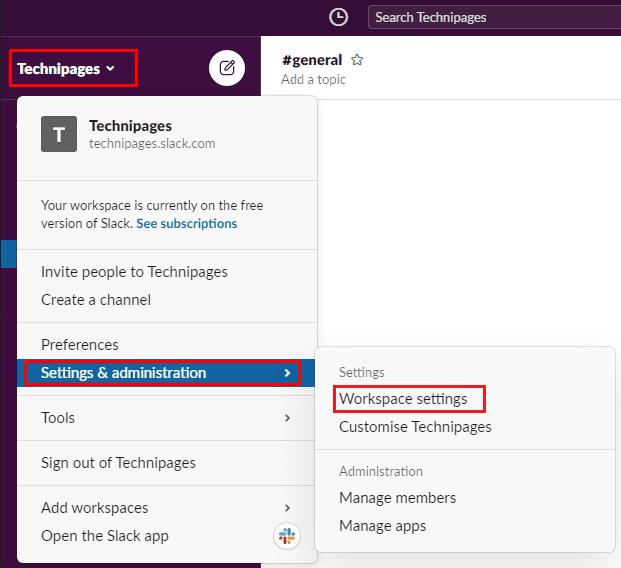
För att komma till arbetsytans inställningar, klicka på arbetsytans namn i sidofältet. Välj sedan "Inställningar och administration" och "Arbetsyteinställningar."
Byt till fliken "Autentisering" högst upp på sidan, följt av knappen "Utöka" för behörigheterna "Tvingad lösenordsåterställning".
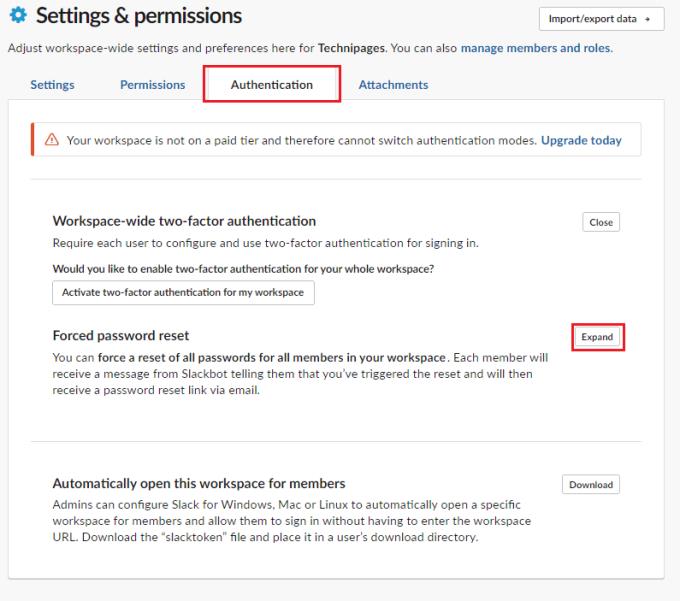
Klicka på "Expandera" bredvid "Tvingad lösenordsåterställning" på fliken "Autentisering".
Att återställa allas Slack-lösenord kommer att skicka ett meddelande från Slackbot till alla medlemmar i din arbetsyta. Den kommer att informera dem om att de måste återställa sitt lösenord och få ett e-postmeddelande om återställning av lösenordet inom kort.
Du kan också valfritt välja att logga ut alla från Slack tills de ändrar sitt lösenord. För att logga ut alla användare, klicka i rullgardinsmenyn och välj "Logga ut alla från alla appar ()" för att avsluta allas sessioner omedelbart och skicka e-postmeddelandet om lösenordsåterställning. För att välja att bara skicka ett Slackbot-meddelande och e-postmeddelande om lösenordsåterställning utan att logga ut alla, välj "Logga INTE ut alla från alla appar" i rullgardinsmenyn.
Tips : Om du väljer alternativet att logga ut alla från sina konton, kanske du vill se till att användarna vet vad som händer i förväg. Realistiskt sett, om en företagsarbetsyta återställer alla lösenord och kopplar bort allas session, kommer helpdesk att få många samtal från förvirrade uppringare. Helpdesk bör göras medveten om situationen så snart som möjligt. Så de kan peka användare på att kontrollera sina e-postmeddelanden och återställa sitt lösenord.
När du har gjort ditt val klickar du på "Återställ lösenord för alla medlemmar på arbetsytan." Klicka sedan på "OK" i bekräftelseprompten.
Obs! Du behöver inte ange ditt lösenord igen för att den här åtgärden ska träda i kraft.
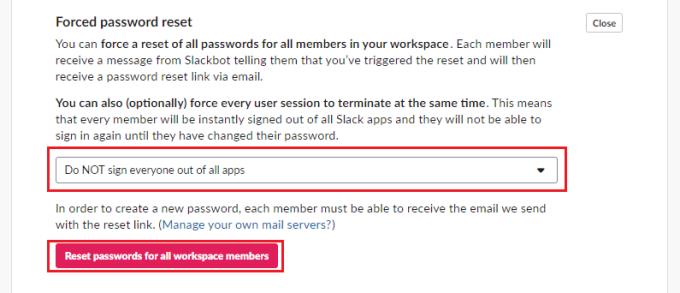
Använd rullgardinsmenyn för att välja om du vill logga ut alla omedelbart också. Klicka sedan på "Återställ lösenord för alla arbetsytamedlemmar."
Om du har märkt ett mönster av obehörig åtkomst till Slack-konton på din arbetsyta, kanske du vill återställa allas Slack-lösenord för att vara säker. Genom att följa stegen i den här guiden kan du tvinga alla dina arbetsytamedlemmar att återställa sitt Slack-lösenord.
Få avsändarens ånger att försvinna och lär dig hur du tar bort Slack-meddelanden. Här hittar du också en steg-för-steg-guide för att radera Slack-meddelanden i bulk.
Lägg till ett extra lager av säkerhet till dina Slack-konton genom att aktivera tvåfaktorsautentisering. Se hur enkelt det är att aktivera det.
Behöver du ett Slack-medlems-ID? Se vilka steg du ska följa för att hitta det snabbt.
En av de coola funktionerna i Slack är Slackbot, som är en bot som svarar på vissa kommandon. Slackbot kan också konfigureras för att tillhandahålla anpassningsbara
För att hålla någon misstänkt aktivitet under kontroll kan du använda Slacks Access Logs. Se hur du kan komma åt den.
När ett ämne börjar bli för populärt för att ignorera, varför inte skapa en kanal för det på Slack? Se hur du kan skapa en kanal.
Se till att alla följer dina riktlinjer när de namnger sig själva på Slack. Se hur du visar dessa regler med den här handledningen.
Inte nöjd med standardarbetsplatsens logg på Slack? Se vilka steg du ska följa för att ändra det.
Emoji är ett roligt och lättsamt sätt att kommunicera, de fungerar till och med över språkbarriärer eftersom de inte förlitar sig på ord. Det finns ett stort antal Behöver du en viss typ av emoji-karaktär tillgängliga i din Slack-arbetsyta? Använd den här guiden för att lägga till dina egna anpassade emoji-karaktärer.
Slack är ett online chattprogram som ofta används av företag och andra yrkesverksamma för att hålla kontakt med varandra. Slack-programmet har många
Det kan vara svårt att hitta sätt att hjälpa ditt team att ansluta sig samtidigt som de är produktiva. Du kanske har hört talas om Slack, en meddelandeapp som verkar ge allt
Se hur enkelt det är att ändra tidszoner i Slack med den här handledningen. Du ändrar din tidszon på mindre än en minut.
Även om Jira-appen är ny har den snabbt blivit en av de bästa apparna för att ställa in påminnelser och aviseringar i Slack-grupper. Inte bara Jira Denna handledning lär dig hur du ställer in Jira-påminnelser i Slack Groups.
Dags för alla att ändra sina lösenord på Slack. Se hur du tvingar alla att skapa en ny.
Att skapa en säkerhetskopia av viktiga Slack-meddelanden är ett måste. Se hur du kan exportera din Slack-arbetsytadata.
Slack är en internetchattapplikation som låter dina chattar hålla sig organiserade medan du arbetar. Samtal kan ordnas efter ämne, privata
Får du för många mejl? Om du vill ta bort e-postmeddelanden från Slack från din inkorg kommer dessa tips att intressera dig.
Meddelanden i Slack är ett bra sätt att hålla jämna steg med meddelanden du har fått, kommentarer du har nämnts i och meddelandetrådar som du har
Vill du inte att någon på Slack ska veta att du ringer? Se hur du stoppar appen från att ändra din status.
Letar du efter månadens medarbetare? Se hur du kan jämföra data tack vare Slacks medlemsanalys och hur du kan hitta den.
Om du letar efter ett uppfriskande alternativ till det traditionella tangentbordet på skärmen, erbjuder Samsung Galaxy S23 Ultra en utmärkt lösning. Med
Vi visar hur du ändrar markeringsfärgen för text och textfält i Adobe Reader med denna steg-för-steg guide.
För många användare bryter 24H2-uppdateringen auto HDR. Denna guide förklarar hur du kan åtgärda detta problem.
Lär dig hur du löser ett vanligt problem där skärmen blinkar i webbläsaren Google Chrome.
Undrar du hur du integrerar ChatGPT i Microsoft Word? Denna guide visar dig exakt hur du gör det med ChatGPT för Word-tillägget i 3 enkla steg.
Om LastPass misslyckas med att ansluta till sina servrar, rensa den lokala cacheminnet, uppdatera lösenordshanteraren och inaktivera dina webbläsartillägg.
Microsoft Teams stöder för närvarande inte casting av dina möten och samtal till din TV på ett inbyggt sätt. Men du kan använda en skärmspeglingsapp.
Referenser kan göra ditt dokument mycket mer användarvänligt, organiserat och tillgängligt. Denna guide lär dig hur du skapar referenser i Word.
I den här tutoren visar vi hur du ändrar standardzoominställningen i Adobe Reader.
Upptäck hur man fixar OneDrive felkod 0x8004de88 så att du kan få din molnlagring igång igen.


























